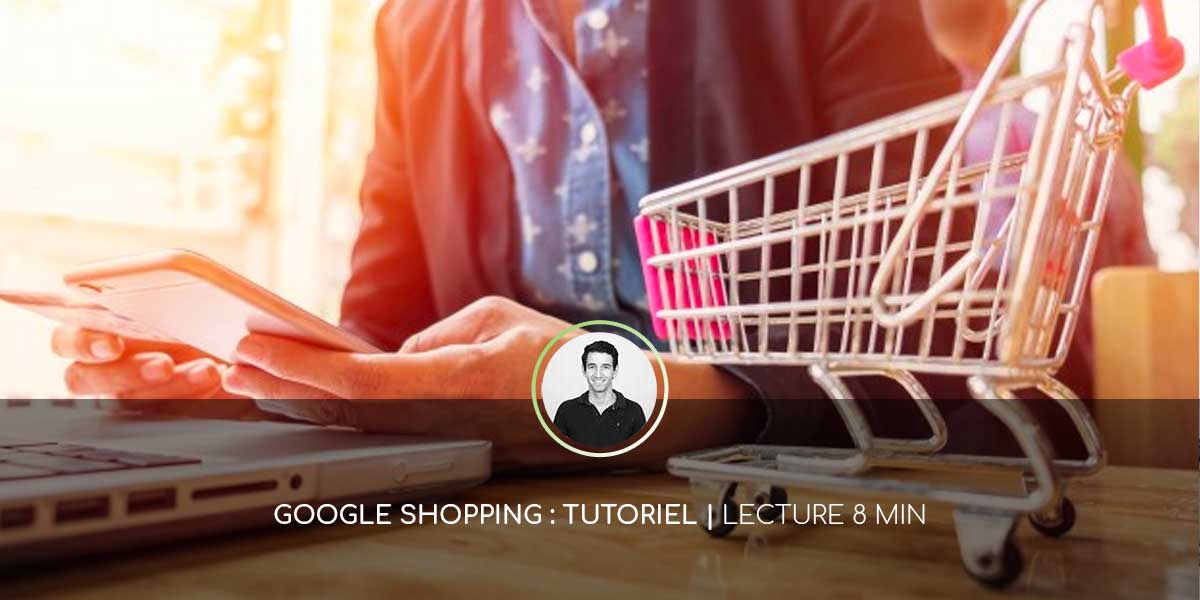
09 Août Comment créer une campagne Google Shopping ?
Vous vous êtes récemment lancé dans la publicité sur Google Ads mais vous n’obtenez pas la visibilité escomptée ou vous avez du mal à mettre en avant vos produits ? Il est alors sûrement temps de vous lancer sur Google Shopping !
Sommaire
Qu’est-ce que Google Shopping ?
Connu de tous les internautes, Google Shopping est un comparateur de prix qui affiche directement des produits en fonction des requêtes des internautes.
Lorsque Google estime qu’une recherche est pertinente vis-à-vis des produits présents sur Google Shopping, il va afficher des produits correspondants en miniature avec une image, un prix, un titre et éventuellement des avis ou une offre promotionnelle.
Pour résumer, Google Shopping vous permet de :
- Mettre en avant tous vos produits sans avoir besoin de créer de nombreuses campagnes et groupes d’annonces comme cela sera le cas avec les campagnes textuelles (Search).
- Être affiché en première page de Google sans forcément payer des CPC (coût par clic) très élevés.
- Vous positionner sur des requêtes de longue traîne auxquelles vous n’avez peut-être pas pensées.
- Répondre directement à la recherche d’un internaute (afficher exactement le produit recherché dans la requête au lieu de rediriger vers une page de catégorie qui pourrait perdre l’internaute).
Comment fonctionne la publicité sur Google Shopping ?
Avant de voir les prérequis pour pouvoir vendre sur Google Shopping, il faut comprendre son fonctionnement global :
En premier lieu, vous allez avoir besoin d’un flux de produits qui va correspondre à la liste des produits en vente sur votre site au format Google Merchant Center. Cette liste de produits devra notamment faire figurer la référence fabricant du produit, son prix, titre ou son image.
Ce flux -qui pourra être généré via un module sur votre CMS, par un CSV ou un document Google Sheets (pour les sites vendant une vingtaine de produits)- sera ensuite envoyé dans Google Merchant Center.
Cette solution de Google vous permettra de vérifier que votre flux est conforme aux exigences de Google et éventuellement de l’enrichir via les règles de flux.
Une fois que vos produits sont indiqués comme validés dans Merchant Center, vous pourrez créez votre campagne Google Shopping dans Google Ads et vos produits pourront y être mis en avant.
De quoi avez-vous besoin pour vendre via Google Shopping ?
Sur la base du fonctionnement expliqués précédemment, voici les prérequis pour faire de la publicité sur Google Shopping :
Un compte Google Ads
Vous vous en doutez, il vous faut tout d’abord un compte Google Ads. C’est grâce à Google Ads que vous pourrez configurer vos campagnes publicitaires et mettre en avant vos produits sur Google Shopping.
Un compte Google Merchant Center
Ce dernier vous permettant d’importer et de vérifier la validité de votre flux. Il faudra par ailleurs qu’il soit associé à votre compte Google Ads.
Un flux de produits
Google n’ayant pas directement accès à votre catalogue de produits, il va vous falloir créer un catalogue produits dans le format Merchant Center comme par exemple celui-ci après :
Comment générer un flux de produits Google Shopping ?
Petite boutique Ecommerce
Il existe plusieurs manières de générer un flux de produits, pour débuter ou lorsque vous avez une petite boutique Ecommerce (<100 produits), vous pouvez réaliser un export de votre base de données produits et la modifier pour qu’elle corresponde aux prérequis de Google.
Pour être valide pour Google, il faudra que pour chaque produit vous ayez au minimum les informations suivantes (appelés attributs) :
- id/id : Identifiant du produit.
- titre/title : Nom du produit, ce dernier sera important pour le référencement de votre produit sur Google Shopping, il faut que ce dernier soit pensé dans une optique de référencement.
- description/description : Description du produit
- prix/price : Prix du produit
- état/condition : Etat du produit, s’il est neuf, utilisez “neuf/new”.
- lien/link : Le lien vers le produit mis en avant.
- disponibilité/condition : Si le produit est disponible, auquel cas “en stock/in stock”.
- catégorie_de_produits_google/google_product_category : La catégorie de produits Google auquel correspond le produit. Vous pouvez télécharger la liste des catégories Google sur ce lien, ensuite il faudra que vous faisiez correspondre chacune de vos catégories avec celles de Google.
- marque/brand : La marque du produit.
- gtin/gtin : Correspond au code-barre du produit et est obligatoire si vous n’avez pas de référence fabricant.
- mpn/référence_fabricant : La référence fabricant du produit. Elle est obligatoire si vous n’avez pas de gtin.
- livraison/shipping : Le coût de livraison pour le produit, par exemple si la livraison est de 5€ pour la livraison standard “FR::Standard:5 EUR“
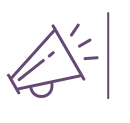
Retrouvez tous les attributs existant dans la documentation Google.
Large boutique Ecommerce
Lorsque vous disposez d’une large boutique ou avec des produits qui vont souvent être mis à jour, il vous faudra un flux généré automatiquement et mis à jour quotidiennement.
Pour ce faire, de nombreuses extensions sur les CMS existent. Nous avons déjà travaillé avec les modules suivant et en avons été satisfaits :
Habituellement, les modules disposent de tutoriels pour vous guider dans la création du flux produits.
Comment ajouter mon flux de produits à Google Merchant Center ?
Une fois que vous disposez de votre flux Google Merchant Center (GMC), vous pourrez importer et valider votre flux.
Créer le flux sur GMC :
Dans votre compte GMC, accédez aux “Produits” puis à votre “Flux” et cliquez sur le bouton “+” :
Renseignez les informations de base en sélectionnant la langue utilisée puis nommez votre flux. N’oubliez d’utiliser un nom compréhensible en indiquant la langue ciblée.
Ensuite, il vous faudra sélectionner la méthode d’importation du flux, habituellement nous utilisons les deux suivantes :
- Google Sheets : Dans le cas où vous avez un flux de produits réduit ou que vous désirez l’importer sans forcément le mettre souvent à jour.
- Récupération planifiée : Dans le cas où vous avez utilisé un module qui a généré un flux de produits au format CSV ou XML. Dans ce cas vous pourrez planifier la mise à jour, il est préférable de l’effectuer tôt le matin mais vérifiez avant que les mises à jour de votre serveur ne soient pas effectuées au même moment.
Demander le traitement du flux
Ensuite, il faudra demander à Google de traiter le flux pour qu’il vérifie qu’il soit correct.
Dans le résultat de prétraitement, il vous listera les optimisations ou erreurs qui devraient être opérées sur le flux.
Ensuite, il faudra attendre jusqu’à 3 jours pour que Google enregistre les images de tous les produits.
Diagnostiquer son flux
Après quelques heures, vous pourrez ensuite consulter le diagnostic lié à votre flux. Ce dernier vous affichera l’état de vos produits et pourquoi certains sont refusés.
Créer sa campagne Google Shopping
Maintenant que vos premiers produits sont actifs dans votre compte Merchant Center, vous allez pouvoir créer votre première campagne Google Shopping.
Vérifier l’association entre Merchant Center et Google Ads
Avant de lancer votre campagne, il faut vérifier que vous ayez bien associé tous vos comptes Google.
Pour ce faire, accédez à l’onglet “Outils”, puis dans “Configuration” cliquez sur “Comptes associés”.
Ensuite cliquez sur “Plus d’infos” sur la vignette “Google Merchant Center”. Ici, vous pourrez vérifier si votre compte est bien associé. Le cas échéant, suivez la procédure pour associer votre compte Google Merchant Center.
Créer sa campagne Google Shopping
Vous êtes maintenant prêt à créer votre campagne Google Shopping et à mettre en avant vos produits sur Google !
Pour créer votre campagne, accédez au menu “Campagnes”, cliquez sur le “+” et sélectionnez “Nouvelle campagne” et enfin”Shopping”.
Ensuite, vous sélectionnerez l’objectif “ventes” et “Campagne Shopping standard”
Nommez la campagne, dans notre cas, cette campagne sera uniquement dédiée à une marque donc nous utilisons le nom de la marque comme nom de campagne.
Également et afin d’optimiser la gestion de nos campagnes Shopping, nous utilisons un filtre d’inventaire qui permet d’isoler une partie des produits du flux à notre campagne. Dans notre cas, nous isolons les produits de la marque “New Balance” :
Nous démarrons ensuite avec des enchères au CPC manuelles et un budget quotidien de 15€.
Vous pourrez ensuite sélectionner la “priorité de la campagne” que nous laissons sur “Faible”. Ce paramètre permet de déterminer la priorité des campagnes lorsque des produits sont présents dans plusieurs campagnes. Dans le cas où un produit peut être affiché dans deux campagnes différentes, ce paramètre aidera Google Ads à sélectionner lequel diffuser.
Ensuite, nous vous conseillons de décocher “Partenaires du réseau de recherche Google” car généralement, les annonces sont diffusées sur des emplacements peu qualitatifs.
Vous pouvez ensuite valider et continuer.
Création du groupe d’annonces
Nous sélectionnons “Shopping pour un produit”, les annonces “Showcase Shopping” étant encore récentes lors de la rédaction de cet article, nous ne voulons pas limiter notre diffusion.
Pour l’enchère, il est préférable de commencer avec un CPC bas pour débuter puis de l’augmenter si nécessaire. Puis cliquez sur enregistrez pour finaliser la création.
Félicitations, vous venez de créer votre première campagne Google Shopping !
2 points principaux à surveiller après la création de la campagne
1. Il vous faudra laisser la campagne se diffuser pour réaliser vos premières optimisations, nous conseillons de suivre les termes de recherche car parfois les mots-clés sur lesquels Google vous positionne sont trop génériques.
2. Il faudra également suivre votre taux d’impression et ajuster les CPC pour optimiser la diffusion de vos produits.



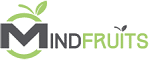
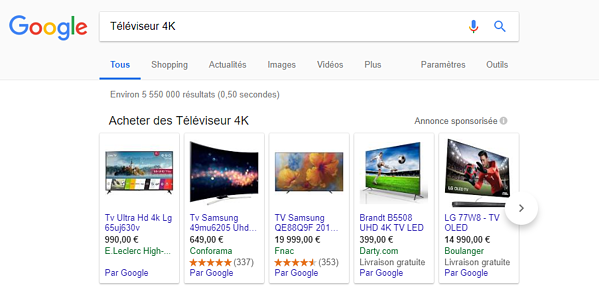
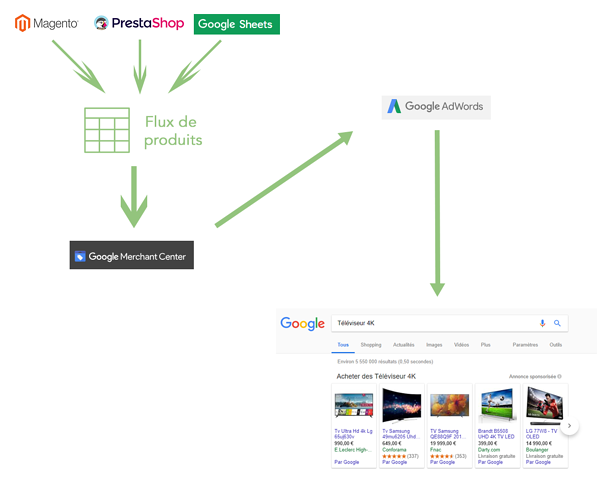
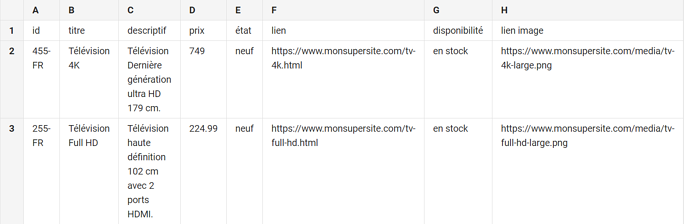

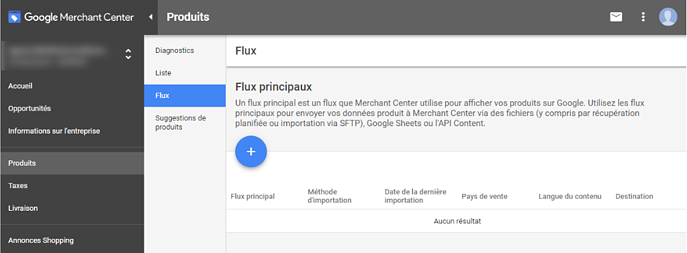
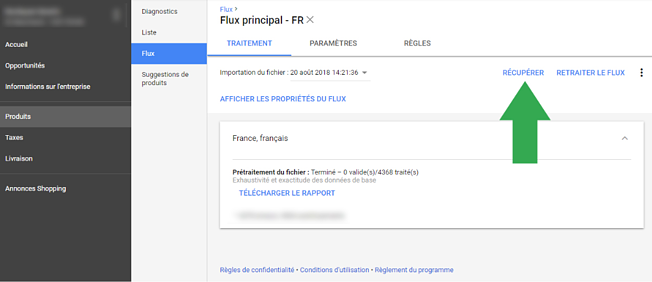
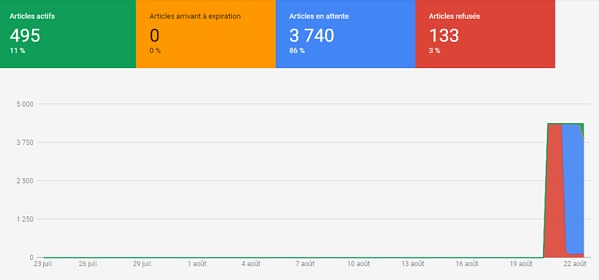
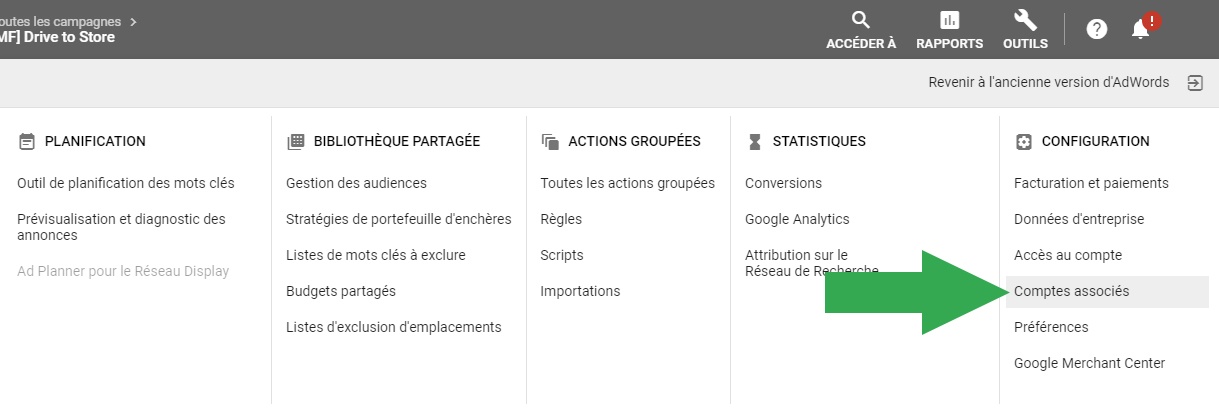
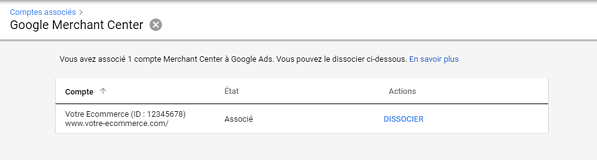
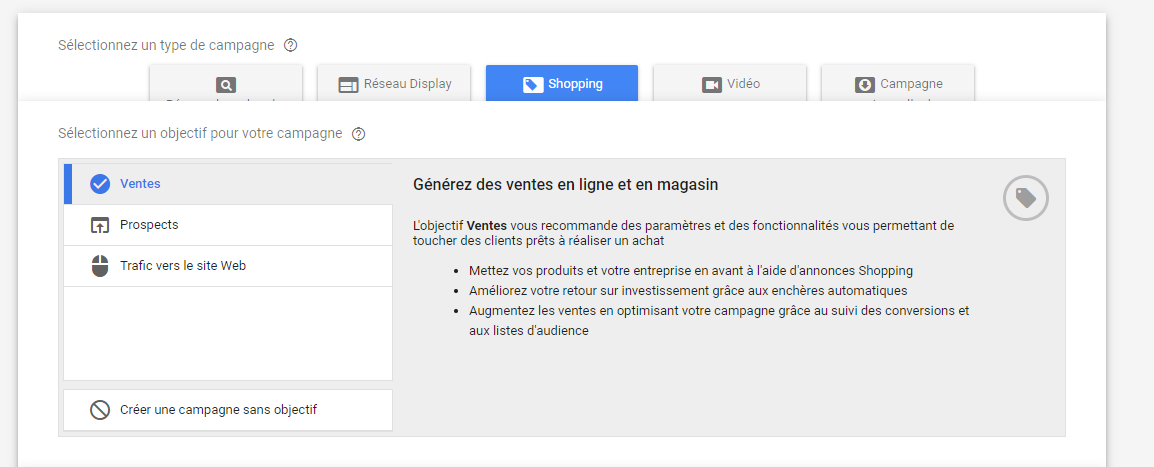
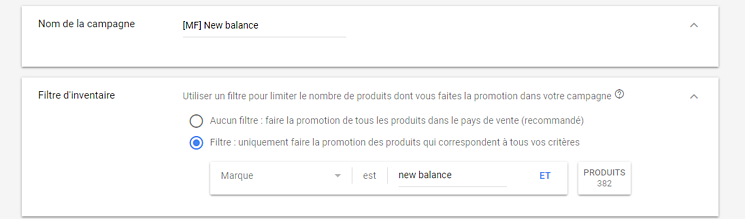
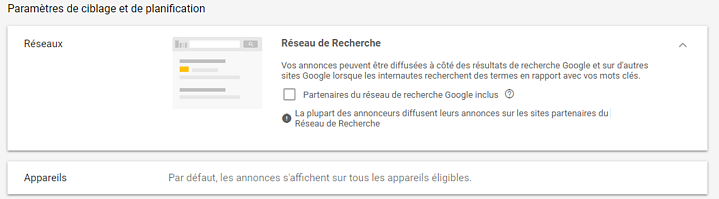
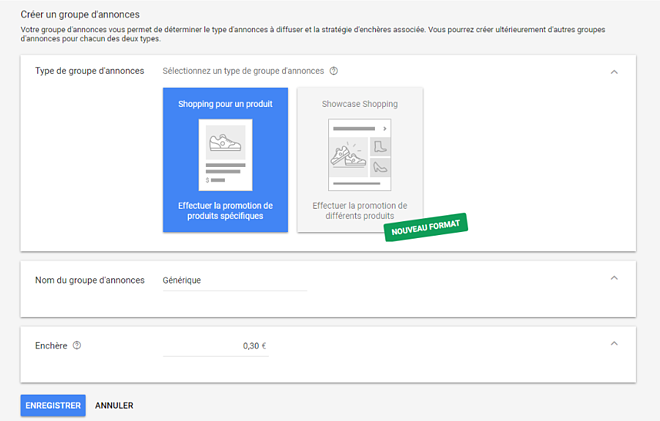
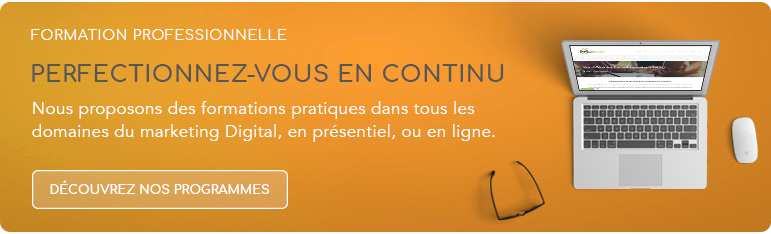
No Comments